На рынке представлено большое разнообразие форматов и моделей. Накопители SSD отличаются по физическому форм-фактору, интерфейсу подключения, объему, скорости работы и другим характеристикам.
Формат
Сейчас можно купить SSD двух основных форматов: 2,5 дюйма и M.2. Они существенно различаются не только по во внешнему виду, но и по производительности.

SSD на 2,5 дюйма — это привычный формат ноутбучного жесткого диска. Размеры, а также разъемы для передачи данных и питания совпадают. Подключение идет стандартным кабелем SATA к соответствующему разъему на материнской плате. Отсюда следует главный плюс формата — совместимость с не самыми новыми устройствами. Вы легко сможете установить такой диск в старый ноутбук (в новых моделях разъемы 2,5 встречаются уже не так часто), компьютер, игровую консоль или другое устройство, где нужен жесткий диск.
Но относительно старый интерфейс накладывает и ограничения. Сейчас используется версия SATA 3.0, которая имеет пропускную способность до 6 Гбит/с. Но откровенно говоря, по сегодняшним меркам это уже медленно. Реальная скорость таких дисков составляет 500−550 Мбайт/с на чтение. А SATA 2.0, в свою очередь, имеет пропускную способность в два раза меньше — 3 Гбит/с.
SSD формата M.2 подключаются напрямую к материнской плате в соответствующий слот. Плюсы здесь очевидны: отсутствие лишних проводов и компактный размер. Более того, такие диски могут быть значительно быстрее. Но есть нюанс. Дело в том, что M.2 предполагает подключение через два интерфейса: SATA и PCI Express. По цене такие диски могут не сильно различаться, но разница в скорости существенная. Если через SATA будут те же 550 Мбайт/с, то PCI Express выдает от 1500 Мбайт/с.
Быстрые диски обозначаются как NVMe (Non-Volatile Memory Express, что можно перевести как энергонезависимая экспресс-память). Если ваша система поддерживает NVMe, то покупать обычный SATA смысла нет. Обращайте внимание на версию PCI Express и количество используемых линий. Чем выше версия и больше линий, тем быстрее накопитель. Но нужно смотреть на совместимость оборудования. Наиболее распространены PCI Express 3.0×4 и PCI Express 4.0×4. Есть также накопители для подключения в слот PCI Express, куда обычно ставят видеокарты или другие платы расширения. Стоят они довольно дорого, поэтому рассматривать их для домашнего ПК нерационально.
Есть также накопители для подключения в слот PCI Express, куда обычно ставят видеокарты или другие платы расширения. Стоят они довольно дорого, поэтому рассматривать их для домашнего ПК нерационально.
Какой объем нужен
Минимальный рекомендуемый объем накопителя для установки системы — 120 ГБ. Этого хватит для работы системы и установки софта, но лучше брать с запасом хотя бы 240 ГБ, тогда хватит еще и на несколько современных игр. Тем более что разница в цене будет не слишком большая: стоимость накопителей составляет около 2000 и 3000 рублей соответственно.
Для игр желательно иметь от 480 ГБ, но чем больше, тем лучше, особенно если на этом же диске будет стоять еще и основная система. Современные блокбастеры занимают десятки и сотни гигабайт. Например, Red Dead Redemption 2 и Call of Duty Warzone «весят» более 100 ГБ каждая.
Для рабочих задач аналогично, но здесь все больше зависит от задач. Если нужно только открывать Word или Excel, то большого объема не требуется. Но, например, для монтажа видео желательно иметь емкий SSD.
Стоит ли брать дорогой SSD
Переплачивать за бренд точно не стоит. Но стоит обратить внимание на другие параметры: скорость работы, наличие буферной памяти, заявленный ресурс, есть ли в комплекте радиатор для охлаждения. В целом, при одинаковых характеристиках вполне можно брать более дешевый вариант. Вы вряд ли заметите разницу в работе. Сейчас даже недорогие SSD вполне надежны, а их ресурса хватит надолго. Тем не менее речь сейчас не идет о сомнительных no-name вариантах, их покупать как раз не стоит.
Стоит ли брать SSD с Aliexpress?
Если кратко, то смысла нет. Будет ненамного дешевле, но можно получить проблемы с недобросовестными продавцами. Да и с гарантией все не так просто.
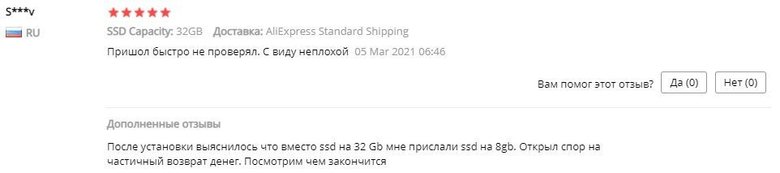
Тем не менее на Aliexpress можно найти совсем уж дешевые модели на 16, 32 и 64 гигабайта. Если вдруг вам нужен именно такой объем. Листайте галерею с неплохими вариантами SSD-дисков:




Нужно ли переплачивать за скорость
При одинаковой стоимости, конечно, нужно выбирать тот SSD, который побыстрее. Но если разница в цене существенная, то все уже не так очевидно.
В играх между SATA и NVMe разница будет минимальная. Даже если более быстрый SSD вырывается вперед, то ненамного. В любом случае загрузка очень быстрая и разницу вы заметите только при прямом сравнении. А вот обычные жесткие диски в этом плане очень сильно отстают.
Также важна и оптимизация, если программа или игра не использует всю доступную скорость, то и разницы не будет. Другое дело, что со временем ситуация будет меняться. Так, в консолях PlayStation 5 и Xbox Series X установлены очень быстрые накопители. Разработчики игр, конечно же, будут ориентироваться на них, и требования к скорости возрастут.
Загрузка Windows 10 и нетребовательный софт тоже не покажут кардинальной разницы. Разница будет ощутимой при копировании файлов и, возможно, ощутимой в тяжелых задачах вроде монтажа видео.
Что такое TBW
TBW (Total Byte Written) — сколько терабайт можно гарантированно записать на диск. Проще говоря, это ресурс накопителя. Следить за этим показателем можно через специализированный софт.
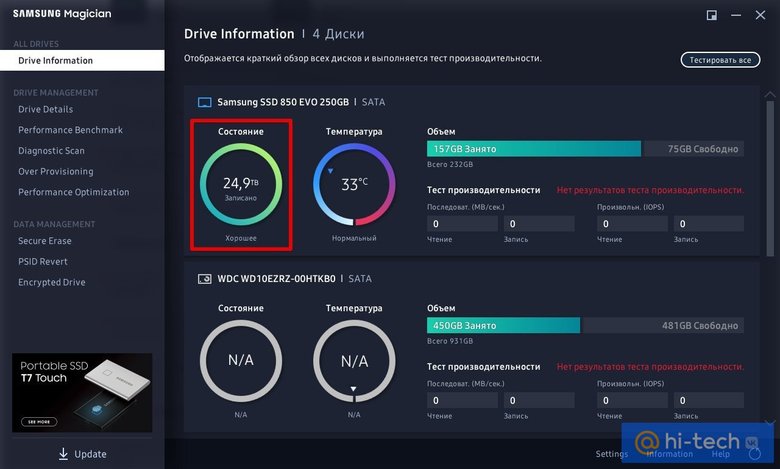
Впрочем, это не означает, что после исчерпания ресурса диск немедленно «умрет». Но гарантий вам никто не дает.
Зачем нужна буферная память (DRAM)
Накопители SSD могут быть оснащены буферной памятью, которая используется во время работы. Это своего рода собственная оперативная память, где хранится информация о расположении данных в ячейках для быстрого доступа к ней.
Накопители без буфера показывают худшую производительность под нагрузкой и одновременным обращением нескольких приложений к диску. Кроме того, у них меньше ресурс. Поэтому всегда лучше брать диск с DRAM. Если это не указано в спецификациях магазина, то обращайтесь к официальному сайту.
SLC, MLC, TLC и QLC
По типу хранения информации SSD делятся на:
- SLC — Single-level Cell
- MLC — Multi-level Cell
- TLC — Triple-Level Cell
- QLC — Quad-Level Cel
Их отличие в количестве хранимых бит на ячейку памяти. Начиная с 1 в TLC и заканчивая 4 в QLC. В теории самая быстрая и долговечная, но в то же время и самая дорогая — SLC, а самая медленная, недолговечная и дешевая — QLC. На практике, конечно, все зависит от конкретных моделей. Тем не менее SLC память в продаже уже не встречается, а MLC может стоить очень дорого по сравнению с TLC и QLC. Поэтому в большинстве случаев выбор предстоит между последними двумя.
Разницу можно наглядно увидеть, сравнив два накопителя одного производителя. Для примера возьмем ADATA. Так, для накопителя Ultimate SU650 с TLC заявлен ресурс 140 TBW, а для SU360 с QLC — всего 50 TBW. Разница налицо, а цена одинаковая — 2999 рублей.
Что еще нужно учитывать
1. Форм-фактор
При покупке помните про форм-фактор. Самый распространенный — 2280. Первые две цифры говорят о ширине диска, вторые — о длине. Для ноутбуков могут использоваться укороченные версии, например 2242. Проверить совместимость с вашим оборудованием можно на сайте производителя. Материнская плата чаще всего должна поддерживать сразу несколько форм-факторов.
2. Ключ разъема
Обратите внимание и на ключ разъема, который предотвращает неправильную установку. Накопители NVMe почти всегда идут с ключом M, а обычные SATA — с M и B.
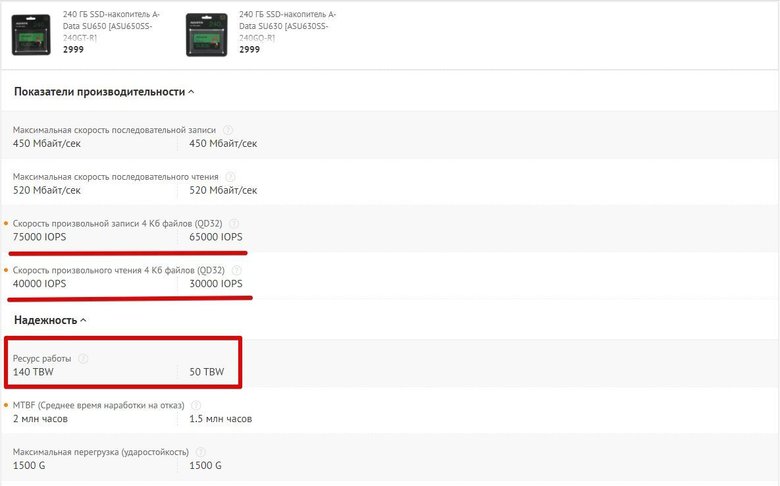
3. Количество доступных линий
Пропускная способность зависит от процессора. Если у вас, например, Athlon, а не Ryzen, то будет доступно всего 2 линии PCIe вместо 4-х. Также при установке M.2 SSD могут отключаться или работать не в полную силу некоторые порты SATA. Также пропускная способность может быть разделена и с другими устройствами на PCI Express, например звуковой картой или платой захвата. Будьте внимательны, если вы устанавливаете несколько накопителей NVMe. Этот момент нужно продумывать заранее.
4. Охлаждение
Для скоростных SSD (PCI Express 3.0 и 4.0) стоит предусмотреть охлаждение, если в комплекте его нет, а на материнской плате нет штатных радиаторов, прикрывающих слоты. При высокой нагрузке SSD может довольно сильно нагреваться, что не несет ничего хорошего.
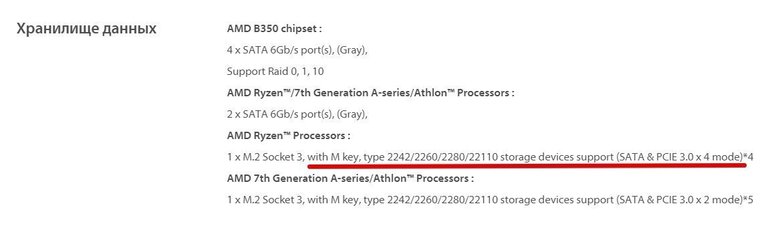
5. Переходники
В слот PCI Express можно вставить адаптер на M.2, если на вашей материнской плате такого слота вовсе нет или нужно поставить дополнительный SSD. Загрузить Windows с помощью такого костыля получится не на каждой материнке — BIOS должен поддерживать NVMe. Но даже для старых материнских плат есть возможность поставить модифицированный BIOS, что, впрочем, всегда связано с риском получить «кирпич». Если же систему загружать не нужно, то в Windows все должно определяться без проблем.
Это тоже интересно:





